Vue入门 使用Typora打开https://pan.baidu.com/s/1Mf3ZFSthdVUQevqWr777eA 提取码: hg9b
vue中文官网教学 安装与使用,我也经常看这个 点击进入
- 认识Vue
Vue (读音 /vjuː/,类似于 **view**) 是一套用于构建用户界面的**渐进式框架**
- 安装Node.js
- 下载地址 https://nodejs.org/en/download/
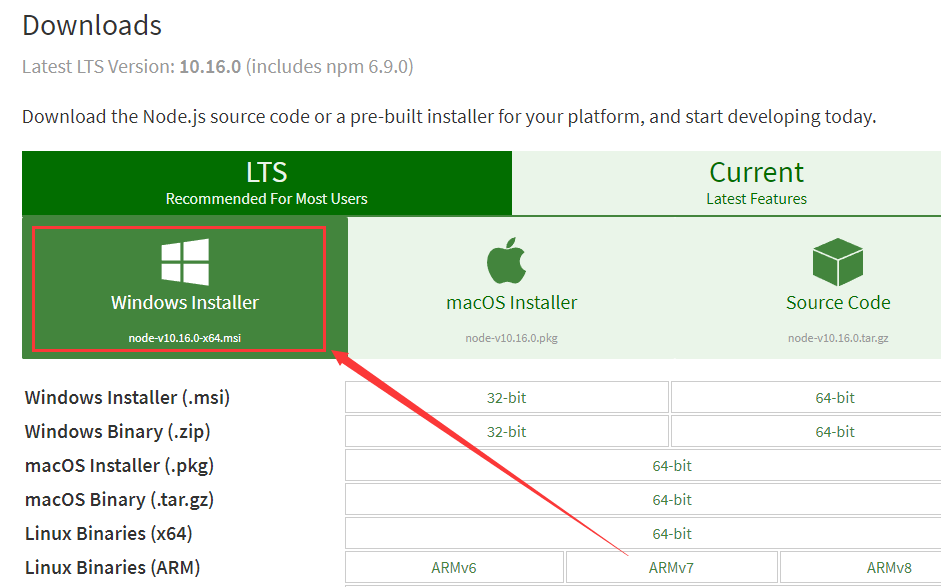
- 安装,直接下一步即可
- 安装完成查看node版本号

- 安装完成,node自带npm,查看npm版本号

- 安装nrm(镜像切换工具),输入命令,等待安装好就行了
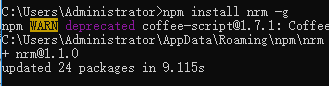
- 查看所有镜像源, *代表当前所选镜像源
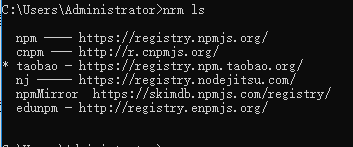
- 如果不是taobao 可以更换taobao

- 下载地址 https://nodejs.org/en/download/
- IDEA操作
IDEA安装vue插件
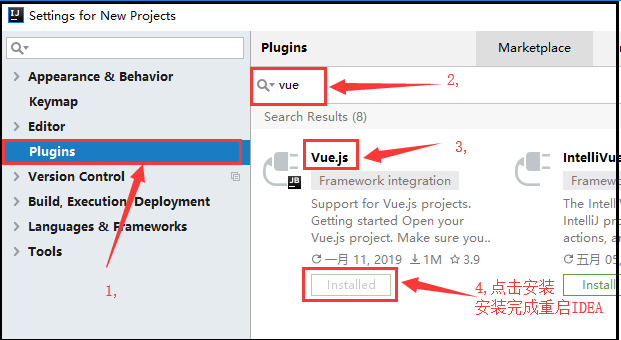
创建一个空工程
- File>>>New>>>Project>>>Empty Project>>>Empty Project>>>Next>>>输入Project Name>>>Finish
创建一个Module
- File>>>New>>>Module>Static Web>>>Static Web>>>Next>>>输入Module Name>>>Finish
这时此Module还为空,打开IDEA最下面Terminal
- 进行Module初始化,如果Terminal执行不了npm,需要设置一下cmd
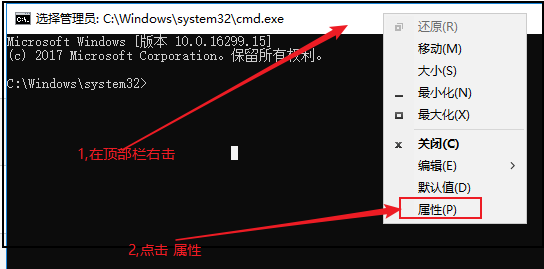
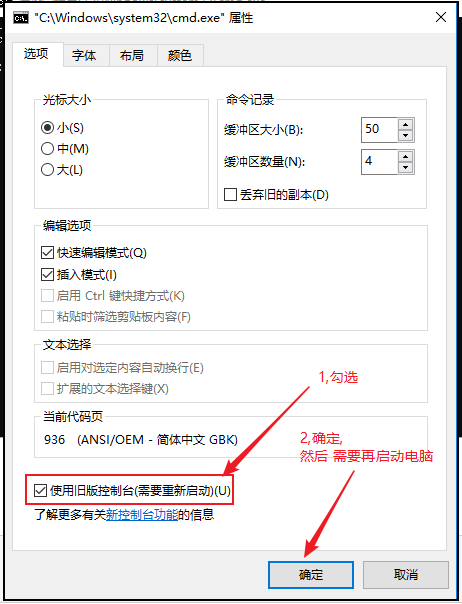
重启之后,再进入 IDEA 的 Terminal 进入当前的目录目录,输入下面命令 npm init -y - 安装 放在node_modules下文件夹为 vue
npm install vue --save
- 这时的工程解构
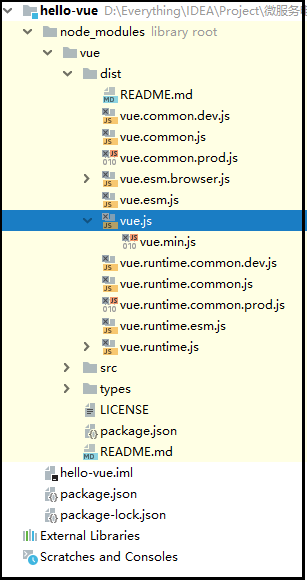
- 进行Module初始化,如果Terminal执行不了npm,需要设置一下cmd
- 谷歌浏览器安装vue插件
GitHub搜索IMI-SOURCE-CODE,下载第一个crx的文件
把.crx改.rar,再解压到一个文件夹,然后开发者模式添加
- 操作
v-model,v-on:click,new Vue,el,data,methods
<!DOCTYPE html> <html lang="en" xmlns:v-on="http://www.w3.org/1999/xhtml"> <head> <meta charset="UTF-8"> <title>Title</title> </head> <body> <!--vue对象的html模版--> <div id="app"> <!--双向绑定,v-model对应的值是数据模型--> <input type="text"v-model="num"> <!--v-on:事件名=js表达式--> <!--<input type="button" value="点击增加一位马仔" v-on:click="num++">--> <input type="button" value="点击增加一位马仔" v-on:click="incr"> <!--两对大括号:js表达式,例如{{1+1}} 就是2--> <h1>大家好,我是{{name}},手下有{{num}}位马仔</h1> </div> </body> <!--引入vue.js-- 不要用"/>" 必须用"></script>"--> <script src="node_modules/vue/dist/vue.js"></script> <script> //初始化一个vue实例 const app=new Vue({ el:"#app",//el即element,选择器 data:{//定义数据模型 name:"陶攀峰", num:100 }, methods:{//定义方法 incr(){ //this表示Vue实例中的数据,可以this.属性 this.方法 this.num++; } } }); </script> </html>
- 生命周期
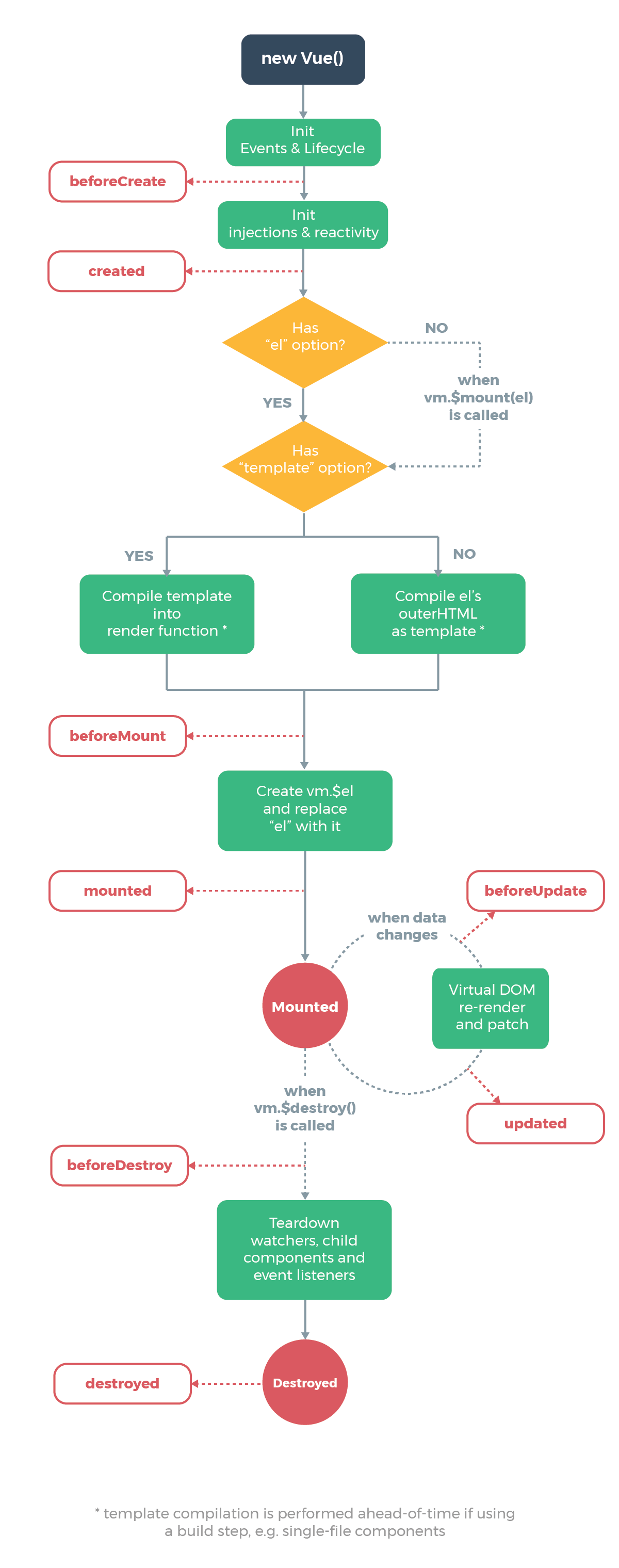
created()「视图渲染前,还没有形成HTML」和mounted()「视图已经渲染,已形成HTML」
<!DOCTYPE html> <html lang="en" xmlns:v-on="http://www.w3.org/1999/xhtml"> <head> <meta charset="UTF-8"> <title>Title</title> </head> <body> <!--vue对象的html模版--> <div id="app"> <!--双向绑定,v-model对应的值是数据模型--> <input type="text" v-model="num"> <!--v-on:事件名=js表达式--> <!--<input type="button" value="点击增加一位马仔" v-on:click="num++">--> <input type="button" value="点击增加一位马仔" v-on:click="incr"> <!--两对大括号:js表达式,例如{{1+1}} 就是2--> <h1>大家好,我是{{name}},手下有{{num}}位马仔</h1> </div> </body> <!--引入vue.js-- 不要用"/>" 必须用"></script>"--> <script src="node_modules/vue/dist/vue.js"></script> <script> //初始化一个vue实例 const app = new Vue({ el: "#app",//el即element,选择器 data: {//定义数据模型 name: "陶攀峰", num: 100 }, methods: {//定义方法 incr() { //this表示Vue实例中的数据,可以this.属性 this.方法 this.num++; } }, created() { //ajax //可以覆盖data中的数据 this.num = 1801957499 }, mounted() { //可以覆盖之前的created中数据 this.num=1801 } }); </script> </html>
- 数据使用
花括号
- 格式:{{表达式}}
- 说明:
- 该表达式支持JS语法,可以调用js内置函数(必须有返回值)
- 表达式必须有返回结果。例如 {{1 + 1}},没有结果的表达式不允许使用,如:{{var a = 1 + 1}};
- 可以直接获取Vue实例中定义的数据或函数,使用函数{{方法名()}},使用属性{{属性名}}
单项绑定:v-text,v-html
- 代码
<h1 v-text="vtext"></h1> <h1 v-html="vhtml"></h1> data: {//定义数据模型 vtext:"<p style='color: red'>这是测试v-text</p>", vhtml:"<p style='color: red'>这是测试v-html</p>" }
- 输出
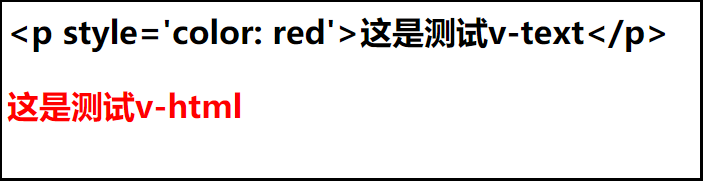
- 代码
双向绑定:v-model
- v-model的可使用元素有:
- input
- select
- textarea
- checkbox
- radio
- components(Vue中的自定义组件)
- 对应类型
- 多个checkbox对应一个model时,model的类型是一个数组,单个checkbox值默认是boolean类型
- radio对应的值是input的value值
- text和textarea默认对应的model是字符串
- select单选对应字符串,多选对应也是数组
- 测试
- HTML
<div id="app"> <input type="checkbox" value="ios" v-model="language">ios<br> <input type="checkbox" value="java" v-model="language">java<br> <input type="checkbox" value="php" v-model="language">php<br> 您选择了:{{language}}<br> 您选择了:{{language.join(',')}}<br> </div>
- JavaScript
const app = new Vue({ el: "#app", data: { language: [] } });
- 输出
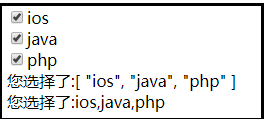
- HTML
- v-model的可使用元素有:
v-on(页面元素绑定事件)
- 语法v-on:事件名="js片段或函数名"
- v-on:click 鼠标左键点击
- 代码
<div id="app"> <!--事件中直接写js片段--> <button v-on:click="num++">增加一个</button><br/> <!--事件指定一个回调函数,必须是Vue实例中定义的函数--> <button v-on:click="decrement">减少一个</button><br/> <h1>有{{num}}个女神迷恋峰哥</h1> </div> <script src="./node_modules/vue/dist/vue.js"></script> <script type="text/javascript"> var app = new Vue({ el:"#app", data:{ num:100 }, methods:{ decrement(){ this.num--; } } }) </script>
- 效果
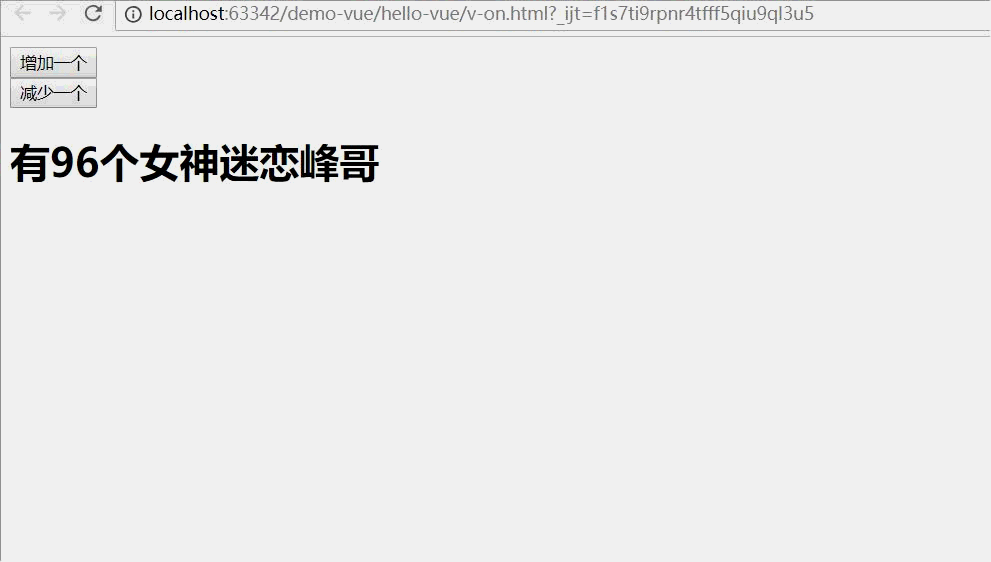
- 代码
- v-on:contextMenu 鼠标右键点击
- 指令后缀
- .stop :阻止事件冒泡到父元素
- .prevent:阻止默认事件发生
- .capture:使用事件捕获模式
- .self:只有元素自身触发事件才执行。(冒泡或捕获的都不执行)
- .once:只执行一次
- .prevent 演示
<div id="app"> <!--右击事件,并阻止默认事件发生--> <button v-on:contextmenu.prevent="num++">增加一个</button> <br/> <!--右击事件,不阻止默认事件发生--> <button v-on:contextmenu="decrement($event)">减少一个</button> <br/> <h1>有{{num}}个女神迷恋峰哥</h1> </div> <script src="./node_modules/vue/dist/vue.js"></script> <script type="text/javascript"> var app = new Vue({ el: "#app", data: { num: 100 }, methods: { decrement(ev) { //用也可以禁用默认事件,不会显示右击菜单 ev.preventDefault(); this.num--; } } }) </script>
- 效果
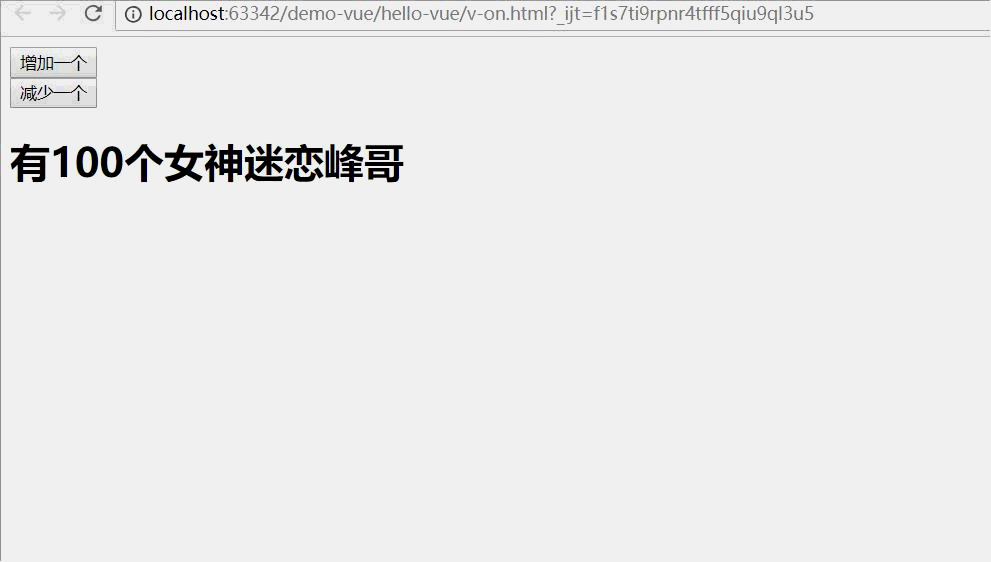
- 指令后缀
- v-on:keyup 按键修饰符
- enter 回车调用submit方法代码
<input v-on:keyup.enter="submit"> <!-- 缩写语法 --> <input @keyup.enter="submit">
- 事件类型,对应键盘字母
- .enter
- .tab
- .delete (捕获“删除”和“退格”键)
- .esc
- .space
- .up
- .down
- .left
- .right
- .13 等于.enter
- .65表示a按键
- .66表示b按键,以此类推
- 组合件按钮
- 对应按键
- .ctrl
- .alt
- .shift
- 代码
<!-- Alt + C 因为65是a 66是b 67为c 依次类推 --> <input @keyup.alt.67="clear"> <!-- Alt + C --> <input @keyup.alt.c="clear"> <!-- Ctrl + Click 也就是Ctrl加上鼠标左键点击 --> <div @click.ctrl="doSomething">Do something</div>
- 对应按键
- enter 回车调用submit方法代码
v-for遍历数据
- v-for用法
- 遍历数组
- 基本用法
- 语法 v-for="元素别名 in 数组名" 角标从0开始
- 代码
<div id="app"> <ul> <li v-for="user in users"> {{user.name}} - {{user.gender}} - {{user.age}} </li> </ul> </div> <script> var app = new Vue({ el: "#app", data: { users:[ {name:'大牛', gender:'女', age: 11}, {name:'二蛋', gender:'男', age: 36}, {name:'三驴', gender:'女', age: 24}, {name:'四毛', gender:'女', age: 98}, {name:'五虎', gender:'女', age: 29} ] }, }); </script>
- 效果
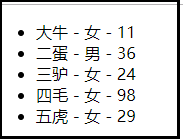
- 数组角标
- 语法 v-for="(元素别名,角标别名) in 数组名" 角标从0开始
- 代码
<ul> <li v-for="(user,aaa) in users"> {{aaa}}---{{user.name}} - {{user.gender}} - {{user.age}} </li> </ul>
- 显示
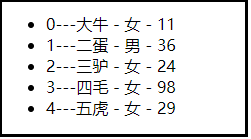
- 基本用法
- 遍历对象
- 语法v-for="(value别名,key别名,角标别名) in 对象名"
- 代码
<div id="app"> <ul> <li v-for="(value1, key1, index1) in daniu"> {{index1 + 1}}. {{key1}} - {{value1}} </li> </ul> </div> <script> var app = new Vue({ el: "#app", data: { daniu: {name:'大牛', gender:'女', age: 11} } }); </script>
- 显示
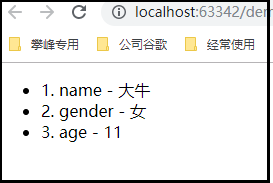
- key 标注一个key数组索引,唯一,可以让你读取vue中的属性,并赋值给key属性
<li v-for="(value1, key1, index1) in daniu" :key=index1></li>
- 遍历数组
- v-for用法
v-if,v-show (if效率高)
- 代码
<div id="app"> <button v-on:click="show=!show">点我呀</button><br> <h1 v-if="show">我是v-if</h1> <h1 v-show="show">我是v-show</h1> </div> <script> var app = new Vue({ el: "#app", data: { show: true } }); </script>
- 默认显示
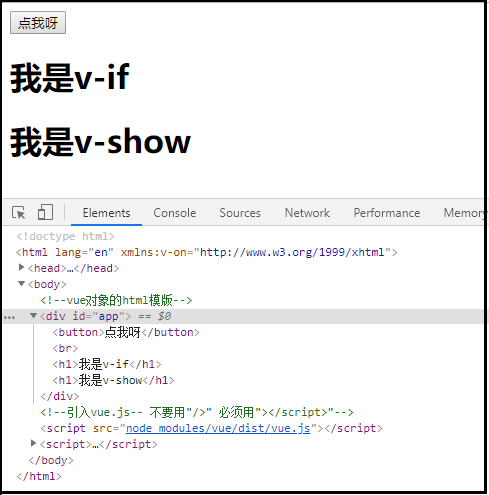
- 点击一下
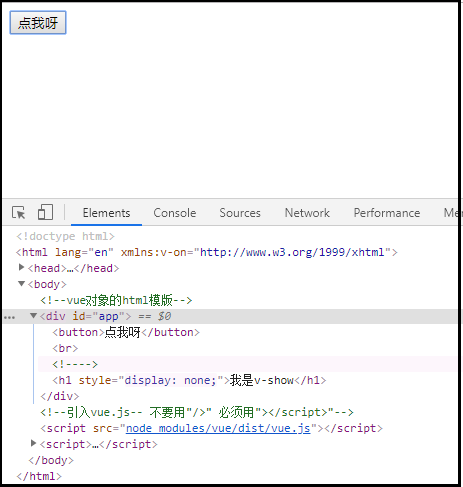
- 点击两下
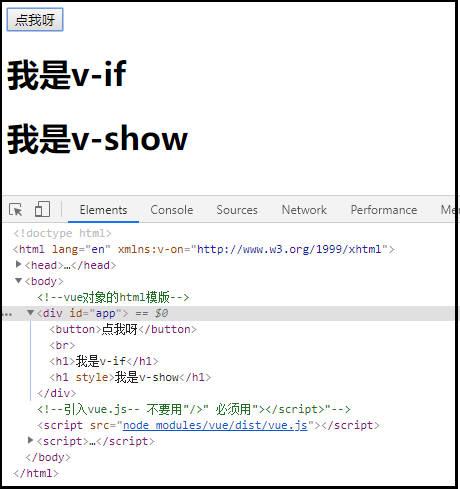
- 代码
v-if与v-for并用
- 代码
<div id="app"> <ul> <li v-for="user in users" v-if="user.gender=='女'&&user.age>25"> {{user.name}} - {{user.gender}} - {{user.age}} </li> </ul> </div> <script> var app = new Vue({ el: "#app", data: { users:[ {name:'大牛', gender:'女', age: 11}, {name:'二蛋', gender:'男', age: 36}, {name:'三驴', gender:'女', age: 24}, {name:'四毛', gender:'女', age: 98}, {name:'五虎', gender:'女', age: 29} ] }, }); </script>
- 显示
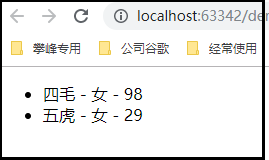
- 代码
v-if与v-else-if与v-else结合
- 注意:中间不要间隔任何东西,例如br标签,p标签,span标签
- 代码
<div id="app"> <button v-on:click="random=Math.random()">点我呀</button><span>{{random}}</span> <h1 v-if="random >= 0.75">看到我啦?!if</h1> <h1 v-else-if="random > 0.5">看到我啦?!if 0.5</h1> <h1 v-else-if="random > 0.25">看到我啦?!if 0.25</h1> <h1 v-else>看到我啦?!else</h1> </div> <script type="text/javascript"> var app = new Vue({ el: "#app", data: { random: 1 } }); </script>
- 显示
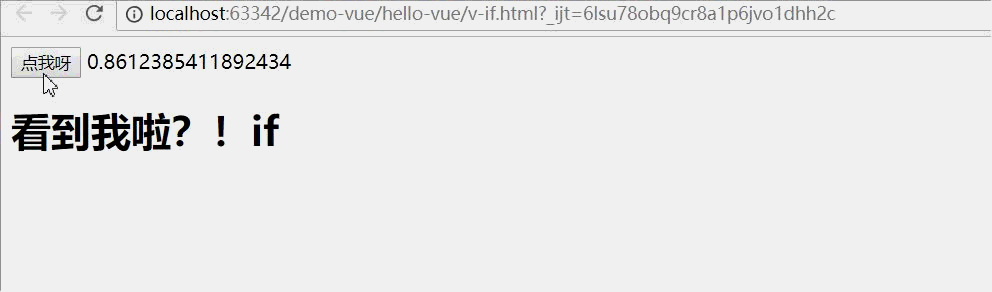
v-bind 绑定
- 简写
v-bind:class可以简写为:class - 代码
<!DOCTYPE html> <html lang="en" xmlns:v-on="http://www.w3.org/1999/xhtml" xmlns:v-bind="http://www.w3.org/1999/xhtml"> <head> <meta charset="UTF-8"> <title>a.html</title> </head> <style> .diyclassred{ color: red; } .diyclassblue{ color: blue; } </style> <body> <div id="app"> <!--双向绑定,文本num中值变,num的值也改变--> <input type="text" v-model="num"> <!--按钮显示字体绑定的value为context属性--> <!--绑定class名称为diyclassblue,当num大于100的时候才启用diyclassblue--> <input type="button" v-bind:value="context" v-bind:class="{diyclassblue:num>100}"><br> <!--绑定自定义样式diystyle--> <input type="button" value="我是v-style" v-bind:style="diystyle"><br> <ul> <!--如果用户性别为女并且年龄大于25使用class样式diyclassred--> <li v-for="user in users" v-bind:class="{diyclassred:user.gender=='女'&&user.age>25}"> {{user.name}} - {{user.gender}} - {{user.age}} </li> </ul> </div> </body> <script src="node_modules/vue/dist/vue.js"></script> <script> var app = new Vue({ el: "#app", data: { num:1, context:"大于100字体变蓝色", diystyle:"background-color:red;color:blue;", users:[ {name:'大牛', gender:'女', age: 11}, {name:'二蛋', gender:'男', age: 36}, {name:'三驴', gender:'女', age: 24}, {name:'四毛', gender:'女', age: 98}, {name:'五虎', gender:'女', age: 29} ] }, }); </script> </html>
- 显示
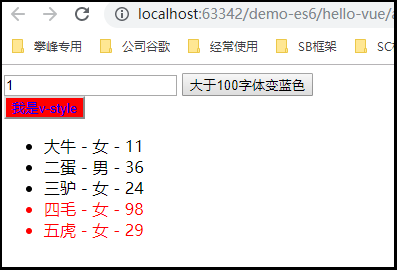
- 如果文本框1改为大于100值
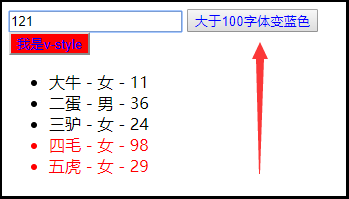
- 简写
computed 计算属性
- 说明
计算属性,里面也是定义方法,但是必须要有返回值,可以像数据模型去使用 与方法不同,无论birthday是否变化,方法都会重新执行一次 计算属性会对之前的结果进行缓存,如果birthday变化,才会重新执行计算属性 computed:{ //错误使用{{birth()}} //正确用{{birth}} birth(){ const date = new Date(this.birthday); return date.getFullYear() + "-" + date.getMonth() + "-" + date.getDay(); } }
- 代码
<div id="app"> <h1>您的生日是:{{birth}} </h1> </div> <script> var vm = new Vue({ el:"#app", data:{ birthday:1429032123201 // 毫秒值 }, //计算属性,里面也是定义方法,但是必须要有返回值,可以像数据模型去使用 //与方法不同,无论birthday是否变化,方法都会重新执行一次 //计算属性会对之前的结果进行缓存,如果birthday变化,才会重新执行计算属性 computed:{ //错误使用{{birth()}} //正确用{{birth}} birth(){ const date = new Date(this.birthday); return date.getFullYear() + "-" + date.getMonth() + "-" + date.getDay(); } } }); </script>
- 输出
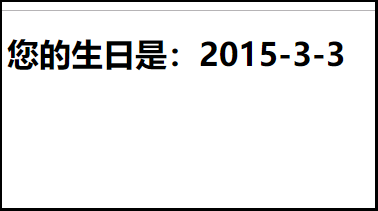
- 说明
watch
- watch可以让我们监控一个值的变化。从而做出相应的反应。
- 代码
<div id="app"> <input type="text" v-model="message"> </div> <script> var vm = new Vue({ el:"#app", data:{ message:"" }, watch:{ message(new_message,old_message){ console.log(new_message,old_message); } } }); </script>
- 依次输入123456789 显示
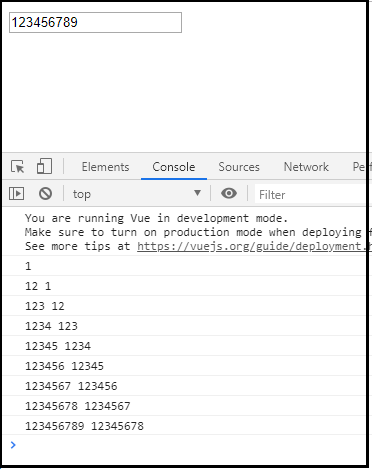
- 组件化
template中只能有一个根标签
//可以 template: " <div> <button @click='part_incr'>加</button> <button @click='part_decr'>减</button> </div>" //不可以 template: " <div> <button @click='part_incr'>加</button> <button @click='part_decr'>减</button> </div><span></span>"
全局组件,组件复用,可在其他vue模块内使用,new Vue可写上面或下面
- 代码
<div id="app"> <!--每个标签不会互相影响效果--> <counter></counter><br> <counter></counter><br> <counter></counter> </div> const app = new Vue({ el:"#app", data:{ num: 0 } }); Vue.component("counter",{ //定义全局组件,两个参数: 1,组件名称 2,组件参数 template:"<button @click='num++'>已点击{{num}}次</button>", data(){ return{ num:0 } } });
- 显示
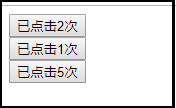
- 代码
局部组件,只能在自己vue中使用,引入之后才可使用,new Vue写下面
- components就是当前vue对象子组件集合,在这里counter就为key,用双引号"",counter1就是value,组件对象名
- 代码
<div id="app"> <counter></counter> </div> const counter1 = { template: "<button @click='num++'>已点击{{num}}次</button>", data() { return { num: 0 } } }; //new Vue需要写在定义的组件下面 new Vue({ el: "#app", components: { //counter为标签名,counter1位自定义的组件 "counter": counter1 } });
- 默认显示
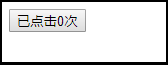
- 点击两次按钮
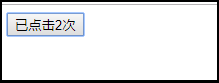
- 组件通信
props父向子传递,父自定义属性
- 代码
<div id="app"> <!--自定义属性num1,双向绑定num--> <counter :num1="num"></counter> </div> <script> Vue.component("counter",{ //两个num1是props接收的属性 template:"<button @click='num1++'>已点击{{num1}}次</button>", //通过props接收父组件传递的属性 props:["num1"] }); new Vue({ el: "#app", data:{ num:0 } }); </script>
- 默认显示
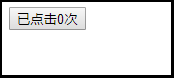
- 点击两次后显示
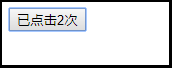
- 代码
props验证
- 当 prop 验证失败的时候,(开发环境构建版本的) Vue 将会产生一个控制台的警告
- 代码
<div id="app"> <!--自定义属性num1,双向绑定num--> <counter :num1="num"></counter> </div> <script> Vue.component("counter",{ //两个num1是props接收的属性 template:"<button @click='num1++'>已点击{{num1}}次</button>", //通过props接收父组件传递的属性 props:{ num1:{ //类型:String,Number,Boolean,Array,Object,Date,Function,Symbol type: Number, default: 0,//默认值 required: true//是否必须 } } }); new Vue({ el: "#app", data:{ //如果这里定义num:"0" 会console.log打印错误,不会影响使用 //如果定义num:"abc" 会影响使用,点击第一次会显示NaN次 num:0 } }); </script>
子向父的通信:$emit,父自定义事件
- 代码
<div id="app"> <h2>num: {{num}}</h2> <diy_tag :diy_props="num" @diy_incr="global_incr" @diy_decr="global_decr"></diy_tag> </div> <script> Vue.component("diy_tag", { template: " <div> <button @click='part_incr'>加</button> <button @click='part_decr'>减</button> </div>", props: ["diy_props"], methods: { part_incr() { this.$emit("diy_incr"); }, part_decr() { this.$emit("diy_decr"); } } }); var app = new Vue({ el: "#app", data: { num: 0 }, methods: { // 父组件中定义操作num的方法 global_incr() { this.num++; }, global_decr() { this.num--; } } }); </script>
- 显示
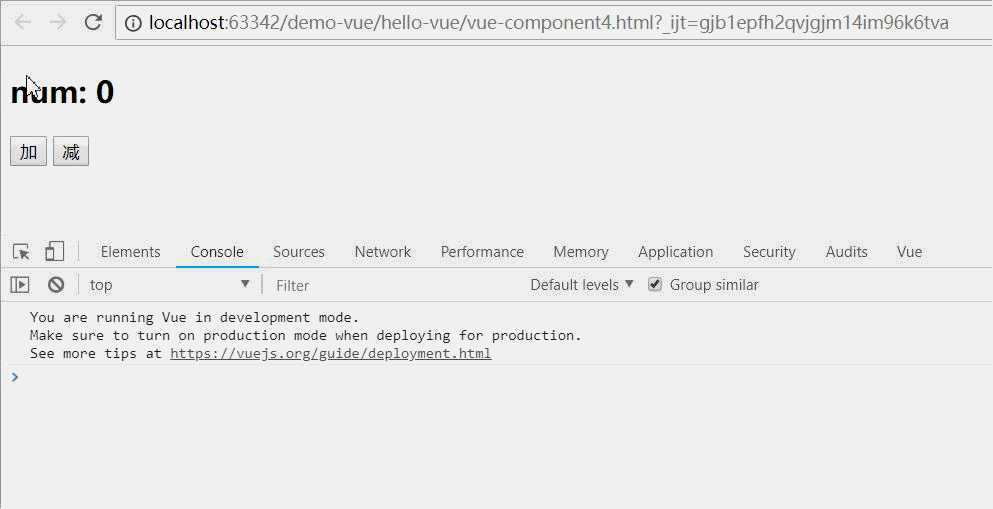
- 代码
- 路由vue-router
安装vue-router
//进入IDEA下面Terminal //进入项目 cd hello-vue //安装vue-router npm install vue-router --save
模块结构

代码
- index.html
<!DOCTYPE html> <html lang="en"> <head> <meta charset="UTF-8"> <title>src/index.html</title> </head> <body> <div id="app"> <span>登录</span> <span>注册</span> <hr> <!--使用login-form来匹配loginForm--> <!--直接使用<loginForm></loginForm>会解析成<loginform></loginform>,会导致匹配不到--> <login-form></login-form> <register-form></register-form> </div> </body> <script src="../node_modules/vue/dist/vue.js"></script></script> <script src="js/login.js"></script> <script src="js/register.js"></script> <script> const app=new Vue({ el:"#app", components:{ //loginForm:loginForm, 缩写 loginForm, loginForm, registerForm } }); </script> </html>
- login.js
const loginForm = { //组件内template只能有一个根标签 // 代表一个汉字 template: ` <div> <h1>登录页</h1> 用户名:<input type="text"><br> 密 码:<input type="password"><br> <input type="button" value="登录"> </div> ` }
- register.js
const registerForm = { //组件内template只能有一个根标签 // 代表一个汉字 // 代表半个汉字 template: ` <div> <h1>注册页</h1> 用 户 名:<input type="text"><br> 密  码:<input type="password"><br> 确认密码:<input type="password"><br> <input type="button" value="注册"> </div> ` }
- index.html
显示
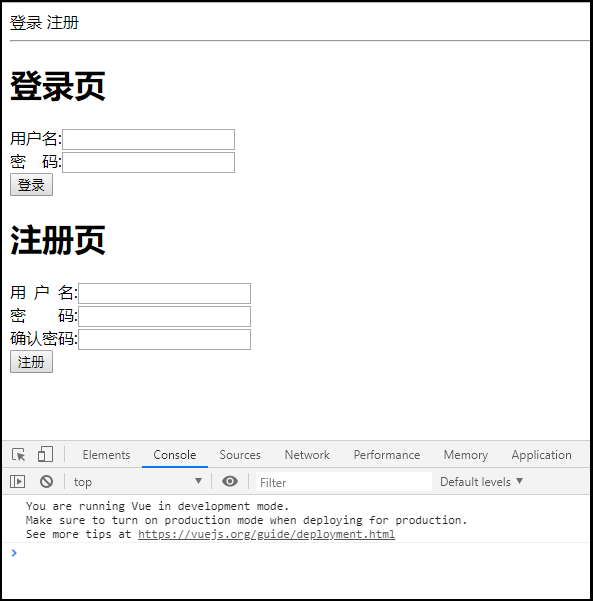
使用vue-router,改写后index.html
<!DOCTYPE html> <html lang="en"> <head> <meta charset="UTF-8"> <title>src/index.html</title> </head> <body> <div id="app"> <!--<span>登录</span> <span>注册</span> <hr> <!–使用login-form来匹配loginForm–> <!–直接使用<loginForm></loginForm>会解析成<loginform></loginform>,会导致匹配不到–> <login-form></login-form> <register-form></register-form>--> <span><router-link to="/login">登录</router-link></span> <span><router-link to="/register">注册</router-link></span> <hr> <router-view></router-view> </div> </body> <!--先引入vue.js再引入vue-router.js--> <!--引入vue.js--> <script src="../node_modules/vue/dist/vue.js"></script> <!--引入vue-router.js--> <script src="../node_modules/vue-router/dist/vue-router.js"></script> <script src="js/login.js"></script> <script src="js/register.js"></script> <script> //需要在Vue中引入才可使用 const router=new VueRouter({ routes:[ { //路由路径,必须以/开头 path:"/login", //组件名称 component:loginForm }, { //路由路径,必须以/开头 path:"/register", //组件名称 component:registerForm } ] }); const app=new Vue({ el:"#app", /*//使用路由vue-router后,不需再引入components components:{ //loginForm:loginForm, 缩写 loginForm, loginForm, registerForm },*/ router//引用上面定义的router对象 }); </script> </html>
改写index.html后显示
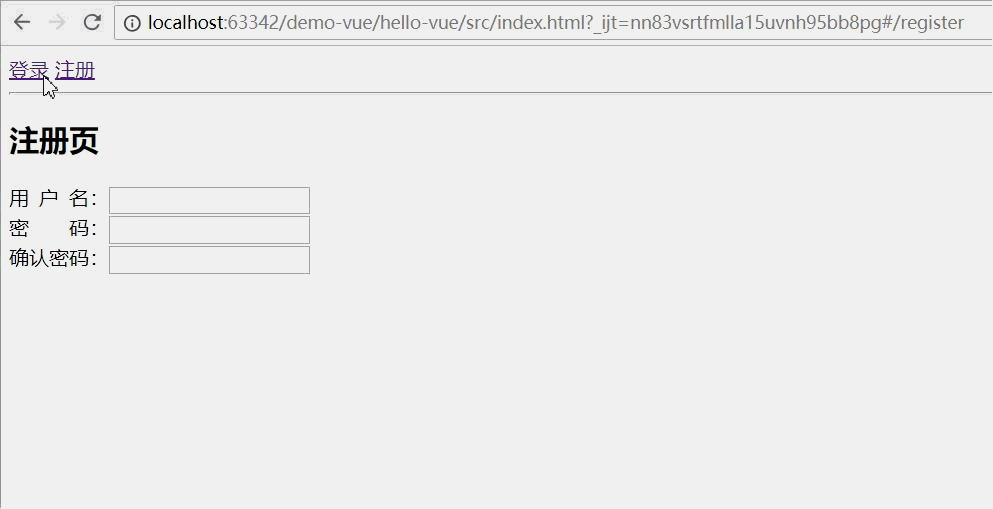
- 路径引入
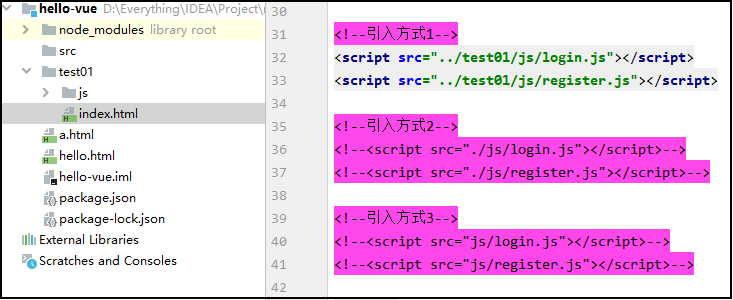
- 000
- 000
- 000
- 000
- 000
- 000
Vue安装与简单使用
免责声明:文章转载自《Vue安装与简单使用》仅用于学习参考。如对内容有疑问,请及时联系本站处理。
上篇SAP CRM 7.0中的BOL(Business Object Layer)关于idea在maven中配置tomcat9方案下篇
宿迁高防,2C2G15M,22元/月;香港BGP,2C5G5M,25元/月 雨云优惠码:MjYwNzM=